Page 2 of 260

StartStart
Mirror Screen
FlipbookStart MyPeugeot Start MyPeugeot
Instrukcja obsługi. do pobrania i z ainstalowania na smartfonie. do wyświetlania na ekranie dotykowym
Państwa samochodu.
Przedstawienie funkcji audio & telematyki. Dostęp do niektórych elementów
wspomagających jazdę.
Instrukcja obsługi on-line:
http://public.servicebox.peugeot.com/ddb/
Aplikacja Start MyPeugeot jest dostępna dla
Państwa samochodu i
u
możliwia zapoznanie
się z
n
owo nabytym modelem Peugeot.App Store dla smartfonów kompatybilnych
z
C
arPlay
® i Google Play dla smartfonów
ko
mpatybilnych z M irrorLink TM.
Cała instrukcja obsługi jest dostępna
w
i
nternecie. Zestawienie głównych elementów wyposażenia
i
i
ch ustawień. Interaktywność Start MyPeugeot w
f
ormacie
panoramicznym staje się dostępna z
p
oziomu
ekranu dotykowego. Synchronizacja smartfonu umożliwia
użytkownikom wyświetlanie aplikacji
przystosowanych do technologii CarPlay
®
i M
irrorLinkTM.
Na stronie głównej przedstawiającej gamę
produktów wybrać wersję językową, kliknąć
na sylwetkę, następnie edycję w
z
ależności od
daty pier wszej rejestracji. Biblioteka kontrolek.
Najnowsze przekazane informacje
można rozpoznać po piktogramie!
Page 173 of 260
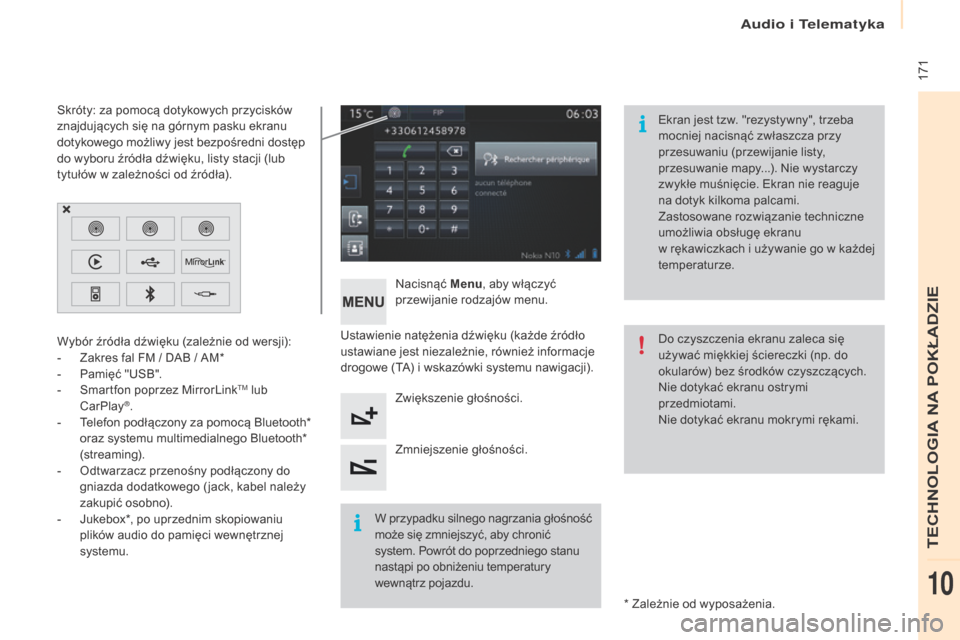
171
Partner-2-Vu_pl_Chap10a_SMEGplus_ed02-2015
Ustawienie natężenia dźwięku (każde źródło
ustawiane jest niezależnie, również informacje
drogowe (TA) i
w
skazówki systemu nawigacji).
Nacisnąć
Menu, aby włączyć
przewijanie rodzajów menu.
Zwiększenie głośności.
Zmniejszenie głośności.
Wybór źródła dźwięku (zależnie od wersji):
-
Za
kres fal FM / DAB / AM*
-
Pa
mięć "USB".
-
Sm
artfon poprzez MirrorLink
TM lub
CarPlay®.
- Te
lefon podłączony za pomocą Bluetooth*
oraz systemu multimedialnego Bluetooth*
(streaming).
-
Od
twarzacz przenośny podłączony do
gniazda dodatkowego ( jack, kabel należy
zakupić osobno).
-
Ju
kebox*, po uprzednim skopiowaniu
plików audio do pamięci wewnętrznej
systemu.
* Zależnie od wyposażenia.
Skróty: za pomocą dotykowych przycisków
znajdujących się na górnym pasku ekranu
dotykowego możliwy jest bezpośredni dostęp
do wyboru źródła dźwięku, listy stacji (lub
tytułów w
z
ależności od źródła).
Ekran jest tzw. "rezystywny", trzeba
mocniej nacisnąć zwłaszcza przy
przesuwaniu (przewijanie listy,
przesuwanie mapy...). Nie wystarczy
zwykłe muśnięcie. Ekran nie reaguje
na dotyk kilkoma palcami.
Zastosowane rozwiązanie techniczne
umożliwia obsługę ekranu
w
r
ękawiczkach i
u
żywanie go w
k
ażdej
temperaturze.
W przypadku silnego nagrzania głośność
może się zmniejszyć, aby chronić
system. Powrót do poprzedniego stanu
nastąpi po obniżeniu temperatury
wewnątrz pojazdu. Do czyszczenia ekranu zaleca się
używać miękkiej ściereczki (np. do
okularów) bez środków czyszczących.
Nie dotykać ekranu ostrymi
przedmiotami.
Nie dotykać ekranu mokrymi rękami.
Audio i Telematyka
TECHNOLOGIA NA POKŁADZIE
10
Page 175 of 260
173
Partner-2-Vu_pl_Chap10a_SMEGplus_ed02-2015
Menu
ustawienia
R
adio Media
Nawigacja
Jazda
usł
ugi towarzyszące Telefon
Umożliwia ustawienie dźwięku (balans,
bar wa...), formatów graficznych i w
yświetlania
( język, jednostki, data, godzina...).
Umożliwia wybór źródła dźwięku, stacji
radiowej, wyświetlenie zdjęć.
Umożliwia ustawienie parametrów prowadzenia
i
w
ybór miejsca docelowego.
Dostęp do komputera pokładowego.
Włączenie, wyłączenie, ustawienie parametrów
niektórych funkcji samochodu.
Umożliwia połączenie z
"
Przeglądarką
internetową".
Umożliwia korzystanie z
n
iektórych aplikacji
smartfonu poprzez MirrorLink
TM lub CarPlay®. Umożliwia podłączenie telefonu poprzez
Bluetooth
®.
Umożliwia dostęp do funkcji CarPlay® po
podłączeniu przewodu USB smartfona.
(W zależności od wyposażenia)
(W zależności od wyposażenia)
Audio i Telematyka
TECHNOLOGIA NA POKŁADZIE
10
Page 191 of 260
189
Partner-2-Vu_pl_Chap10a_SMEGplus_ed02-2015
Poziom 1Poziom 2 Objaśnienia
Radio Media
Lista Lista stacji FM
Naciśnij na stację radiową, aby ją wybrać.
Radio Media
źród
ło Radio FM
Wybierz zmianę źródła.
Radio DAB
Radio AM
uS
B
Mirror Link
CarPlay
iPod
Bluetooth
A
u
x
Ju
kebox
Radio Media
Zapamiętaj Naciśnij wolną lokalizację, a
n
astępnie
"Zapamiętaj" .
Audio i Telematyka
TECHNOLOGIA NA POKŁADZIE
10
Page 220 of 260
218
Partner-2-Vu_pl_Chap10a_SMEGplus_ed02-2015
CarPlay®
Audio i Telematyka
Page 221 of 260
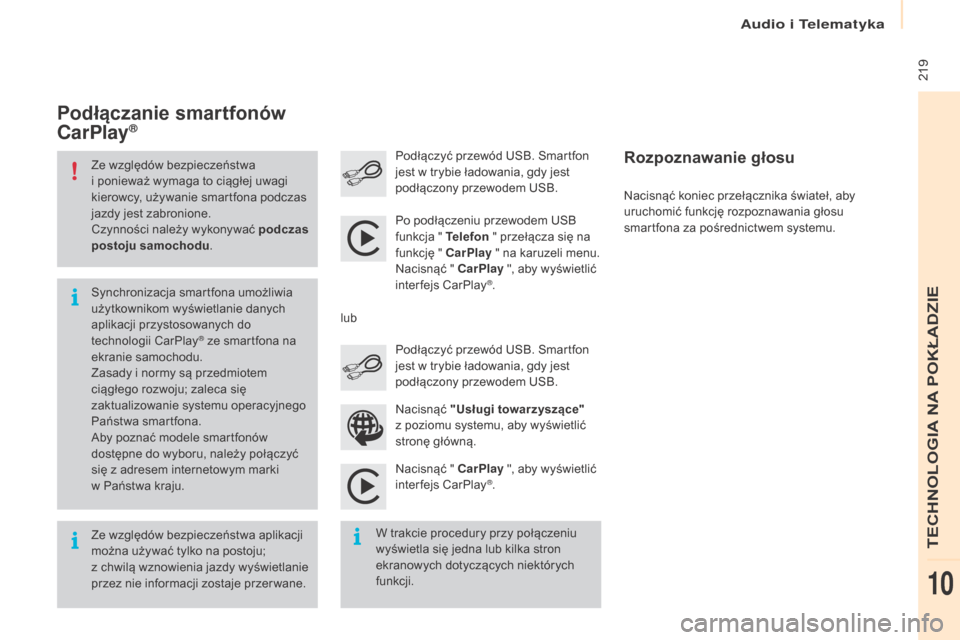
219
Partner-2-Vu_pl_Chap10a_SMEGplus_ed02-2015
Ze względów bezpieczeństwa
i ponieważ wymaga to ciągłej uwagi
kierowcy, używanie smartfona podczas
jazdy jest zabronione.
Czynności należy wykonywać podczas
postoju samochodu .
Ze względów bezpieczeństwa aplikacji
można używać tylko na postoju;
z
c
hwilą wznowienia jazdy wyświetlanie
przez nie informacji zostaje przer wane. Synchronizacja smartfona umożliwia
użytkownikom wyświetlanie danych
aplikacji przystosowanych do
technologii CarPlay
® ze smartfona na
ekranie samochodu.
Zasady i
n
ormy są przedmiotem
ciągłego rozwoju; zaleca się
zaktualizowanie systemu operacyjnego
Państwa smartfona.
Aby poznać modele smartfonów
dostępne do wyboru, należy połączyć
się z
a
dresem internetowym marki
w
P
aństwa kraju. Po podłączeniu przewodem USB
funkcja " Telefon
" przełącza się na
funkcję " CarPlay " na karuzeli menu.
Nacisnąć " CarPlay ", aby wyświetlić
interfejs CarPlay
®.
Nacisnąć " CarPlay ", aby wyświetlić
interfejs CarPlay
®.
Podłączyć przewód USB. Smartfon
jest w
t
rybie ładowania, gdy jest
podłączony przewodem USB. Nacisnąć koniec przełącznika świateł, aby
uruchomić funkcję rozpoznawania głosu
smartfona za pośrednictwem systemu.
Podłączanie smartfonów
CarPlay®
W trakcie procedury przy połączeniu
wyświetla się jedna lub kilka stron
ekranowych dotyczących niektórych
funkcji.Nacisnąć
"
usł
ugi towarzyszące"
z
p
oziomu systemu, aby wyświetlić
stronę główną. Podłączyć przewód USB. Smartfon
jest w
t
rybie ładowania, gdy jest
podłączony przewodem USB.
lub
rozpoznawanie głosu
Audio i Telematyka
TECHNOLOGIA NA POKŁADZIE
10
Page 223 of 260
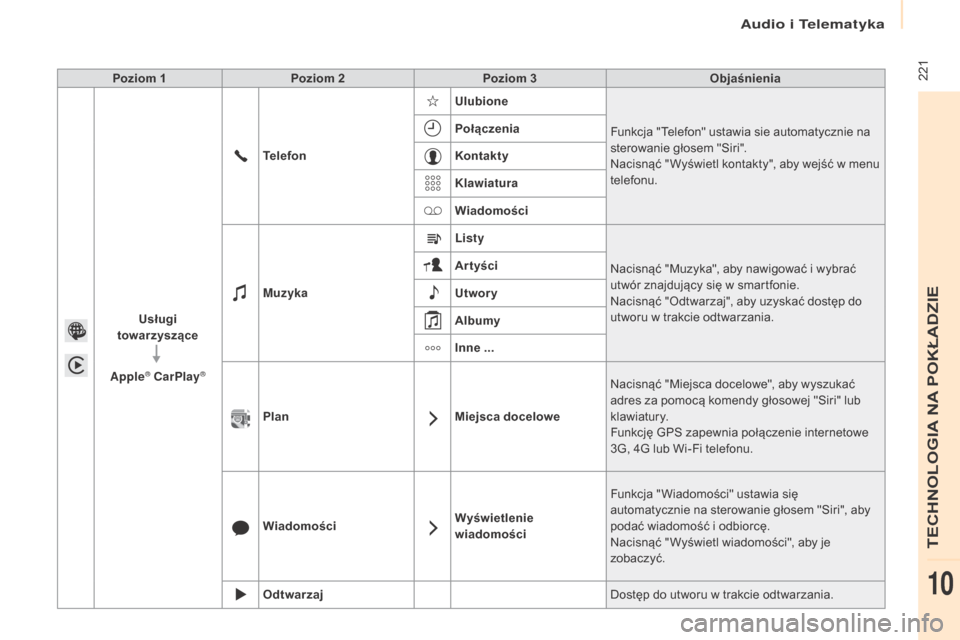
221
Partner-2-Vu_pl_Chap10a_SMEGplus_ed02-2015
Poziom 1Poziom 2 Poziom 3 Objaśnienia
usł
ugi
towarzyszące
Apple
® CarPlay®
Telefon
ulu
bione
Funkcja "Telefon" ustawia sie automatycznie na
sterowanie głosem "Siri".
Nacisnąć " Wyświetl kontakty", aby wejść w m enu
telefonu.
Połączenia
Kontakty
Klawiatura
Wiadomości
Muzyka Listy
Nacisnąć "Muzyka", aby nawigować i
w
ybrać
utwór znajdujący się w
s
martfonie.
Nacisnąć "Odtwarzaj", aby uzyskać dostęp do
utworu w
t
rakcie odtwarzania.
Artyści
utw
ory
Albumy
Inne ...
Plan Miejsca doceloweNacisnąć "Miejsca docelowe", aby wyszukać
adres za pomocą komendy głosowej "Siri" lub
klawiatury.
Funkcję GPS zapewnia połączenie internetowe
3G, 4G lub Wi-Fi telefonu.
Wiadomości Wyświetlenie
wiadomościFunkcja " Wiadomości" ustawia się
automatycznie na sterowanie głosem "Siri", aby
podać wiadomość i
o
dbiorcę.
Nacisnąć " Wyświetl wiadomości", aby je
zobaczyć.
Odtwarzaj Dostęp do utworu w
t
rakcie odtwarzania.
Audio i Telematyka
TECHNOLOGIA NA POKŁADZIE
10